Måder at øge videoopløsningen på desktop, Android, iPhone og online
Leder du efter trin på hvordan man øger videoopløsning? Nå, denne artikel hjælper dig med at ændre dine videoer fra almindelige til ekstraordinære. Derfor tilbyder vi dig de bedste fem trin til, hvordan du øger opløsningen af dine videoer, så du kan se dem med en tilfredsstillende oplevelse. Bare rolig, fordi vi tilbyder dig enkle måder til, hvordan du opnår det på desktop, Android, iPhone og endda online. Af den grund kan du nå dette mål, uanset om du er Windows-, Mac-, Android-, iPhone- eller Online-bruger. Bliv derfor ved med at læse denne information for bedre forståelse.

Del 1. Sådan øges videoopløsning på skrivebordet
Tipard Video Converter Ultimate er et videoredigeringssoftware, der virker på både Windows- og Mac-computere for at øge videoopløsningen. Denne tilbyder en Video Enhancer-funktion, der giver dig mulighed for at opskalere opløsninger. Hvis du vil prøve det, viser vi dig hvordan.
Førende funktioner i Tipard Video Converter Ultimate:
- 1. Den leveres med en værktøjskasse såsom Video Enhancer, GIF Maker, Video Trimmer, 3D Maker, Media Metadata Editor, Video Speed Controller, Video Rotator, Volume Booster.
- 2. Den kan konvertere næsten 500+ formater, inklusive 8K/4K/HD.
- 3. Det giver dig mulighed for at kopiere DVD'er til ISO-fil/DVD-mappe/MPG-tabsfri.
- 4. Det giver en indbygget video editor såsom vandmærke, klip, flette, beskære, rotere, filtrere.
Hvordan øges videoopløsningen i Tipard Video Converter Ultimate?
Trin 1Du begynder; sørg for at vælge det relevante operativsystem fra rullemenuen. Du kan derefter installere det og åbne det for at se hovedgrænsefladen. Vælg derefter Videoforstærker fra Værktøjskasse.

Trin 2Når du klikker på Videoforstærker, vil du se et nyt vindue med en (+) knap i midten af grænsefladen. Klik på den for at tilføje eller trække en videofil for at øge opløsningen.

Trin 3Det vil vise et andet vindue efter at have trukket en videofil. Opskaler opløsning, optimer lysstyrke og kontrast, fjern videostøj og reducer videorystelser er alle tilgængelige muligheder i dette afsnit. For at forbedre opløsningen af din video, tjek ☑ og Opskalere opløsning boks.

Trin 4Efter at klikke på Opskalere opløsning boks, skal du vælge en filplacering for det nye output. Vent et sekund, og du vil have en ny og bedre videoudgang.
Sådan øges videoopløsning med Adobe Premiere
Adobe Premiereer et alt-i-et program til Windows- og Mac-computere til at øge videoopløsningen. Hvis du gerne vil prøve det, skal du følge nedenstående trin.
Trin 1For at starte skal du åbne Premiere-projektet og uploade et videoklip, som du gerne vil forbedre opløsningen til. Du kan springe projektforudindstillingen over, når du konvertere MOV og MP3, skal du stadig justere opløsningen for hver tilføjet video.
Trin 2Ved siden af støvbeholderen skal du klikke på filikonet og vedhæfte det for at oprette et justeringslag. Tilføj derefter det nyligt genererede justeringslag til tidslinjen på sporet over dit videoklip.
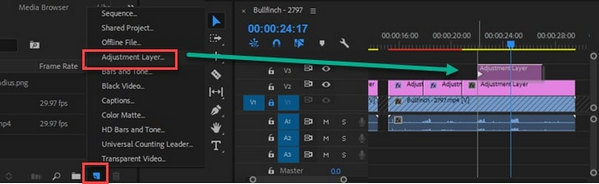
Trin 3Til sidst, for at reparere et videoklip, kan du justere værdien af hver skyder. Du kan tilføje en maksimal mængde og trække den tilbage, indtil det er et friskt, sprødt videoklip. Gengiv derefter dine filer og gem det endelige output i din filmappe.
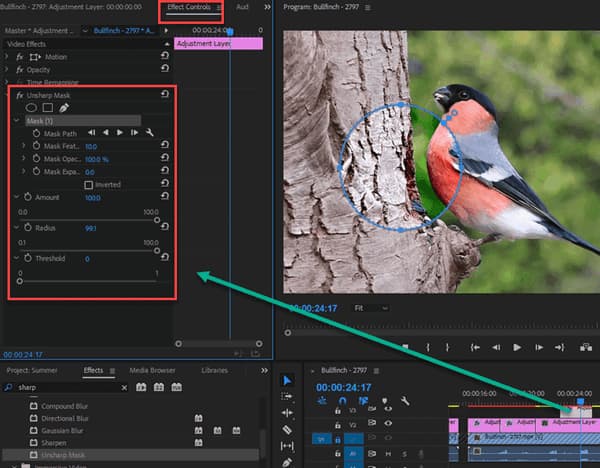
Del 2. Sådan øges videoopløsning på mobile enheder
Vi giver også instruktioner om, hvordan du øger videoopløsningen på enheder, da vi gerne vil hjælpe dig. Som et resultat heraf præsenterer vi dig for to applikationer, der kører problemfrit på både Android- og iPhone-smartphones. Vi giver også nemme instruktioner om, hvordan du bruger de to apps.
Hvordan øger man videoopløsning på Android?
Trin 1Installer og start Inshot på din Android-enhed. Når det først starter, skal du vælge en videofil ved at klikke på video knap. Klik derefter på for at uploade en video grøn knappen nedenfor.
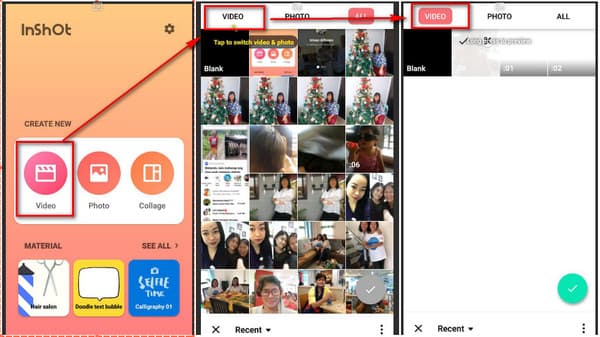
Trin 2Vælg derefter filtre mulighed. Derefter, efter at have valgt Juster knappen, vil du se flere muligheder for at justere. Du kan ændre lysstyrke, mætning, kontrast og andre indstillinger ved hjælp af skyderen. Marker derefter afkrydsningsfeltet for at gemme dine ændringer.

Trin 3Endelig, efter at have foretaget de nødvendige ændringer. Ved at klikke på Gem ikonet i øverste højre hjørne af grænsefladen, kan du nu få et nyt output.
Sådan øges videoopløsning på iPhone?
Trin 1Søg efter Filmorago i din Safari-browser. Derefter skal du downloade og installere den på din iPhone. Når du starter det op, vil du se den primære grænseflade, og for at vælge en videofil skal du klikke Nyt projekt. For at uploade en videofil skal du klikke på Importere knappen efter at have valgt en.
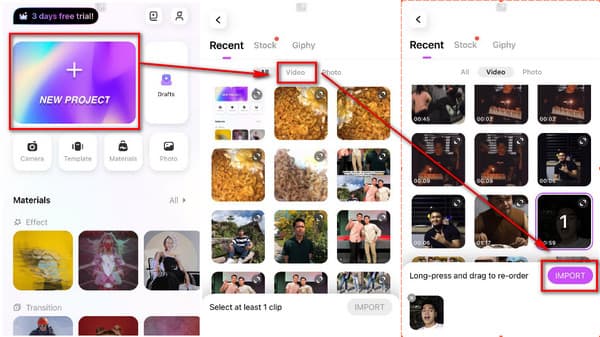
Trin 2Vælg derefter en videofil. Gå til Juster mulighed for at undersøge lysstyrke, mætning, kontrast, nuance og andre parametre. Du vil også se en skyder, der hjælper dig med at forbedre din video. Og for at foretage ændringerne skal du klikke på Anvend alle .
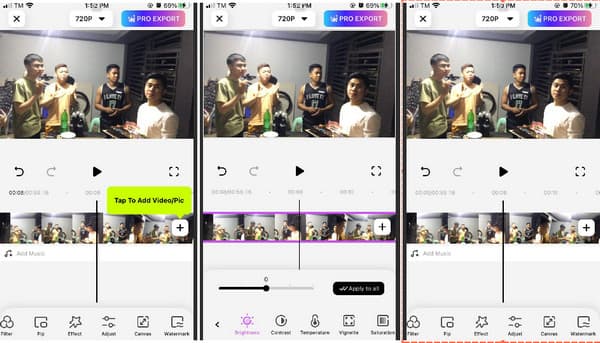
Trin 3Endelig kan du nu gemme et nyt output ved at trykke på Pro Import -knappen øverst på skærmen.
Del 3. Sådan øger du videoopløsning online
Derudover giver vi mere information om, hvordan du kan øge videoopløsningen online. Hvis du har travlt eller ikke har plads nok på din smartphone eller pc, tilbyder vi dig også, hvordan du forbedrer videoopløsningen over internettet. Du kan gøre det ved at udføre trinene vist nedenfor.
Trin 1Søg efter Clideo ved hjælp af din browser. Når du åbner Clideo-appen, vil du se en Vælg fil knap; klik på den for at vælge en videofil, du vil forbedre.
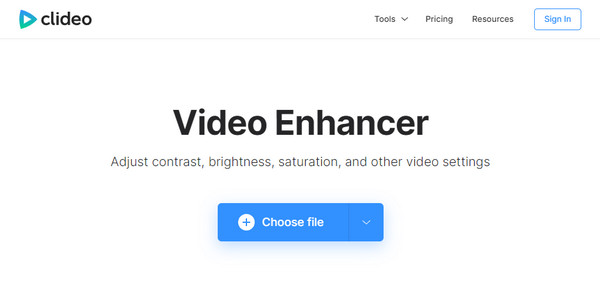
Trin 2Efter upload af en videofil, vises flere indstillinger såsom lysstyrke, kontrast, mætning, nuance, fade og vignet. Du kan også justere hver parameter ved at flytte skyderen for at forbedre videoopløsningen.
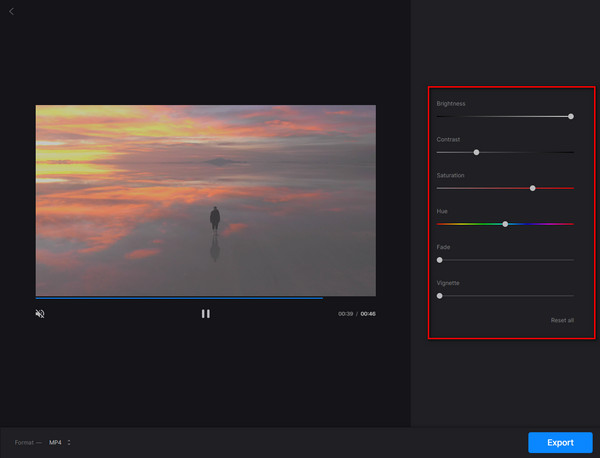
Trin 3Endelig skal du klikke på eksport knappen for at oprette en ny fil i din filmappe.
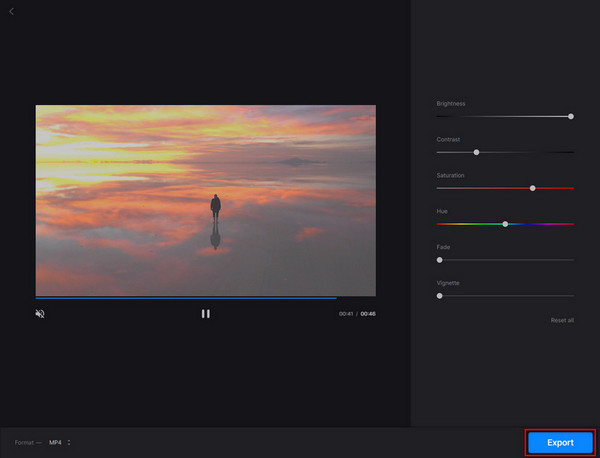
Del 4. Ofte stillede spørgsmål om øget videoopløsning
Hvordan øger man opløsningen af en video?
Den mest effektive teknik til at forbedre videoer i lav kvalitet er at øge opløsningen af videoen eller konvertere SD til HD eller HD til UHD. Du kan opskalere 360p/480p til 720p, 720p til 1080p, 1080p til 4K, og så videre med Tipard Video Converter Ultimate.
Hvorfor virker min 4K-video kornet?
Støj er typisk det, der får 4K-optagelser til at virke kornete. Filtrering af data med højere opløsning er en teknik til at reducere støj. Når støjen er forsvundet til et niveau, der ikke skaber kornete billeder, vil det endelige 4K-videoklip visuelt ligne en 1080p fuld HD-video.
Er der forskel på kvaliteten mellem 1080p og 720p?
Forskellen mellem 1080p (også kendt som Full HD) og 720p (også kendt som HD) vil være ubetydelig for mange mennesker. De, der er mere opmærksomme, vil bemærke, at 1080p giver et jævnere, mere præcist billede end 1080i, og at 1080p er mere tydeligt end 1080i.
Konklusion
Efter at have læst dette indlæg, antager vi, at du bedre vil forstå hvordan man øger videoopløsning. Som et resultat, hvis du finder dette nyttige materiale, forventer vi, at du deler det med dine venner. Desuden, hvis du vil have pålidelig og effektiv software til at forbedre din videoopløsning, så glem ikke at downloade Tipard Video Converter Ultimate.







